电脑版office365如何打开自动保存文档的功能
电脑版office365软件被很多人使用,用来编辑文档,数据等,有的用户在使用该软件时,为了防止弄丢编辑的文档,因此想要打开自动保存文档的功能,但是却不知道如何打开,那么小编就来为大家介绍一下吧。
具体如下:
1. 第一步,电脑需要有office365功能,接着下载安装Word软件。

2. 第二步,点击桌面左下角的开始图标,接着点击箭头所指的Word软件。

3. 第三步,在下图所示的开始页面中,点击箭头所指的空白文档选项,来新建一个空白文档。
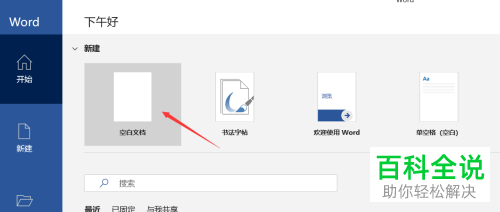
4. 第四步,我们可以看到如下图所示的文档页面,打开自动保存右边的开关。

5. 第五步,来到下图所示的弹出窗口后,根据自己的需求,来选择onedrive保存的位置,接着点击确定选项。
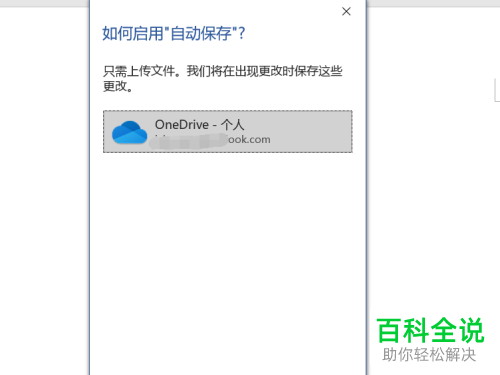
6. 第六步,在下图所示的页面中,成功打开了自动保存文档的功能。

以上就是电脑版office365如何打开自动保存文档的功能的方法。
赞 (0)

